
Michael Cain
0
3821
88
 Aplikace Facebook představují způsob, jak mohou třetí strany nabízet funkce a služby v rámci Facebooku. Pokud trávíte hodně času na Facebooku a rádi sdílíte aktivity s přáteli, například hraním her nebo posloucháním hudby, jsou aplikace darem z nebes. Nevýhodou však je, že většina aplikací potřebuje přístup k vašim osobním údajům a některé vyžadují další oprávnění. Aplikace třetích stran se proto mohou stát bezpečnostním rizikem.
Aplikace Facebook představují způsob, jak mohou třetí strany nabízet funkce a služby v rámci Facebooku. Pokud trávíte hodně času na Facebooku a rádi sdílíte aktivity s přáteli, například hraním her nebo posloucháním hudby, jsou aplikace darem z nebes. Nevýhodou však je, že většina aplikací potřebuje přístup k vašim osobním údajům a některé vyžadují další oprávnění. Aplikace třetích stran se proto mohou stát bezpečnostním rizikem.
Víte, kolik aplikací jste udělili přístup k vašim osobním údajům? A víte, na jaké úrovni mohou s vaším profilem komunikovat? Pokud tak neučiníte, je čas to zjistit. Tento článek vysvětluje, jaké různé úrovně přístupu existují a jak můžete spravovat své aplikace.
Vyhledání nainstalovaných aplikací
Přehled nainstalovaných aplikací můžete rychle získat na kartě Aplikace pod Nastavení účtu. Otevřít Nastavení účtu, klikněte na malou šipku v pravém horním rohu vašeho profilu a vyberte příslušnou možnost z rozbalovací nabídky.
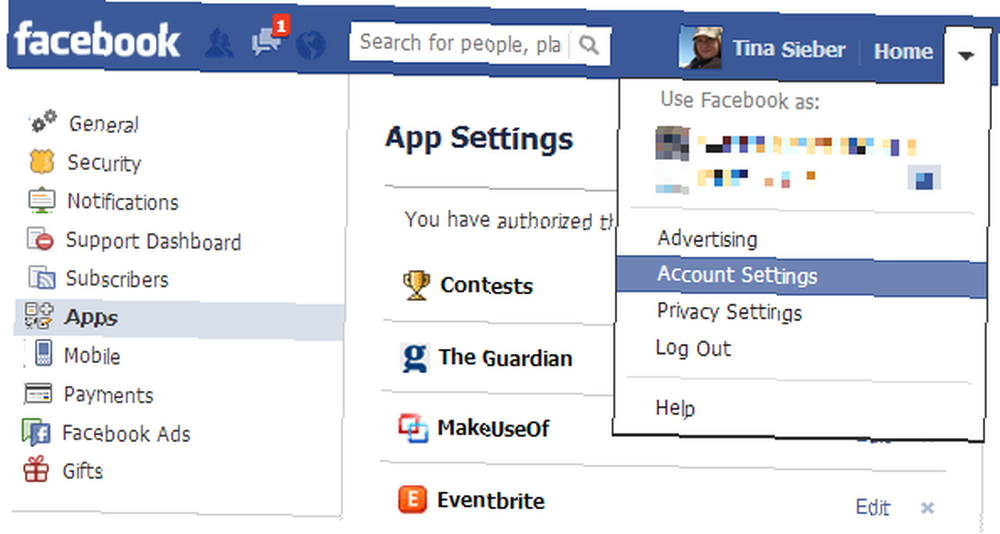
Nastavení aplikace stránka nejen ukazuje, které aplikace jste udělili přístup k vašemu profilu na Facebooku. Můžete si také prohlédnout souhrn toho, k čemu má každá aplikace přístup, jaké informace k ní skutečně měla, kdy byla naposledy použita, a konečně můžete aplikace upravovat a odebírat. Podívejme se na tyto možnosti podrobněji.
Dalším způsobem přístupu k aplikacím je stránka Moje aplikace v centru aplikací. Zde můžete kliknutím na Nastavení v pravé dolní části každé aplikace spravovat příslušnou aplikaci.
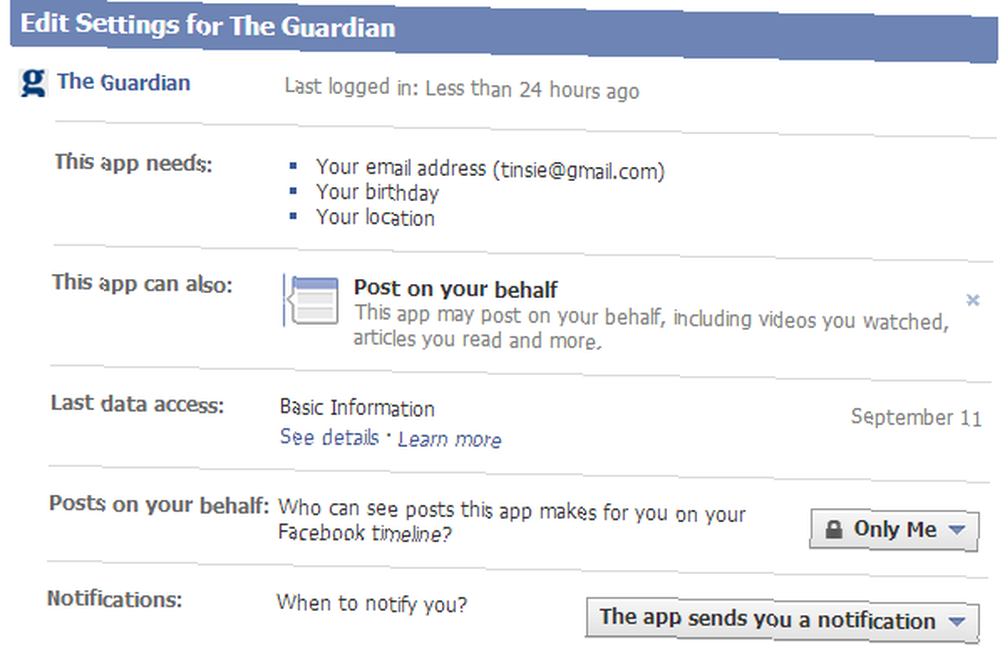
Úrovně přístupu
Aplikace mohou požadovat přístupová práva k velmi různým typům informací a aktivit ve vašem profilu na Facebooku. Níže je uveden přehled, který zahrnuje všechny typy přístupu, které jsem v aplikacích nalezl. Seznamy jsou tedy pravděpodobně neúplné.
Přístup k…
- Vaše emailová adresa.
- vaše profilové informace, včetně popisu, aktivit, narozenin, historie vzdělávání, skupin, rodných měst, zájmů, oblíbených, umístění, stavu vztahu, podrobností o vztahu, náboženských a politických názorů, aktualizací stavu, webových stránek a pracovní historie.
- vaše příběhy, včetně ohlášení, událostí, poznámek, fotografií, aktualizací stavu a videí.
- informace o profilu přátel, včetně popisů, aktivit, narozenin, vzdělávacích historie, skupin, rodných měst, zájmů, oblíbených, umístění, stavu vztahu, podrobností o vztahu, náboženských a politických názorů, webových stránek a pracovních historií.
- příběhy sdílené s vámi, včetně nahlášení, událostí, poznámek, fotek, aktualizací stavu a videí.
- povolení přístupu k vašim datům, když jste offline.
Nemůžete změnit data, ke kterým má aplikace přístup. Jakmile udělíte tento přístup, musíte odebrat celou aplikaci a toto povolení zrušit. Kromě toho všechna data, která aplikace shromáždila, zatímco měla přístup, mohou zůstat ve svém vlastnictví.
Co můžete selektivně odstoupit, jsou některá z následujících práv.
Práva na…
- zveřejňovat příspěvky jménem, včetně aktualizací stavu, fotografií a dalších.
- přístup ke svým kontaktním informacím.
- přístup k kontaktním informacím vašich přátel.
- přístup k příspěvkům ve vašem zpravodaji.
- přistupujte k datům kdykoli, tj. když nepoužíváte aplikaci.
Nyní se podívejme, jak můžete spravovat své aplikace.
Upravit a odebrat aplikace
Z Aplikace v části Nastavení účtu, vyberte aplikaci ze seznamu a klikněte na Upravit zcela vpravo nebo jednoduše kliknout na celou položku. Otevře se okno s informacemi o tom, ke kterým informacím má daná aplikace přístup nebo co může ve vašem profilu udělat.
Aplikace, kterou jsem vybral (Pulse), potřebuje moji e-mailovou adresu, bylo mi povoleno zveřejnit příspěvek jménem mého uživatele a kdykoli přistupovat k mému zdroji zpráv a datům. Zatím však nemá přístup k žádným z mých dat. Příspěvky, které tato aplikace vytváří, mohou vidět pouze moji přátelé.
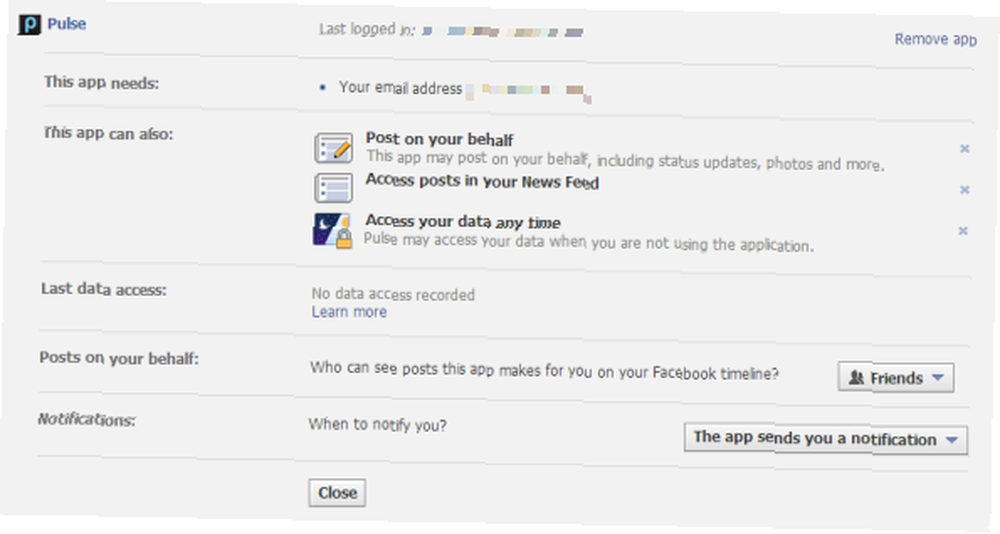
Tuto úroveň přístupu mi připadá trochu pro aplikaci, která pouze poskytuje novinky. Proto jsem se rozhodl odstranit, co aplikace dokáže. Můžete odebrat všechna přístupová práva, která jste udělili. Kromě toho můžete změnit, kdo uvidí příspěvky, které pro vás tato aplikace vytváří na vaší časové ose Facebook, pokud to na prvním místě povolíte.

Jak již bylo zmíněno, přístup ke všem položkám uvedeným v části „Tato aplikace potřebuje:', můžete odebrat pouze celou aplikaci. V případě, že chcete aplikaci odebrat, klikněte na ikonu X zcela vpravo nebo, když jste v aplikaci Upravit klikněte na Odebrat aplikaci v pravém horním rohu.
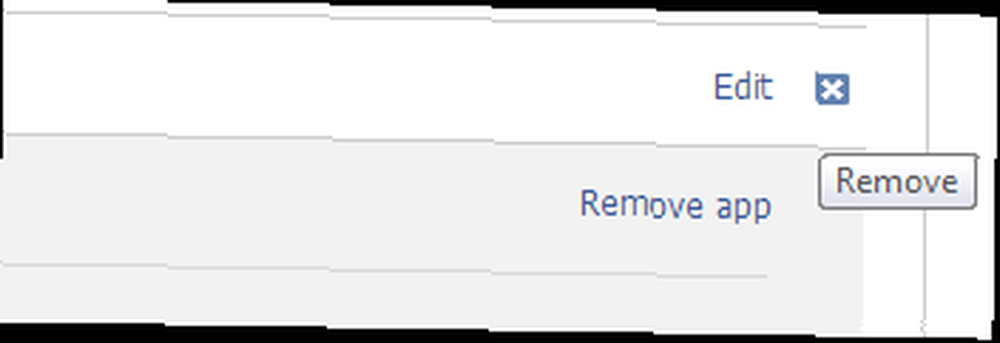
Při odebírání aplikace budete požádáni o potvrzení rozhodnutí a zároveň budete mít možnost smazat veškerou svou aktivitu související s touto aplikací na Facebooku. To se může hodit v případě, že tato aplikace zveřejní aktualizace na vaší časové ose, které chcete vidět odstraněné.
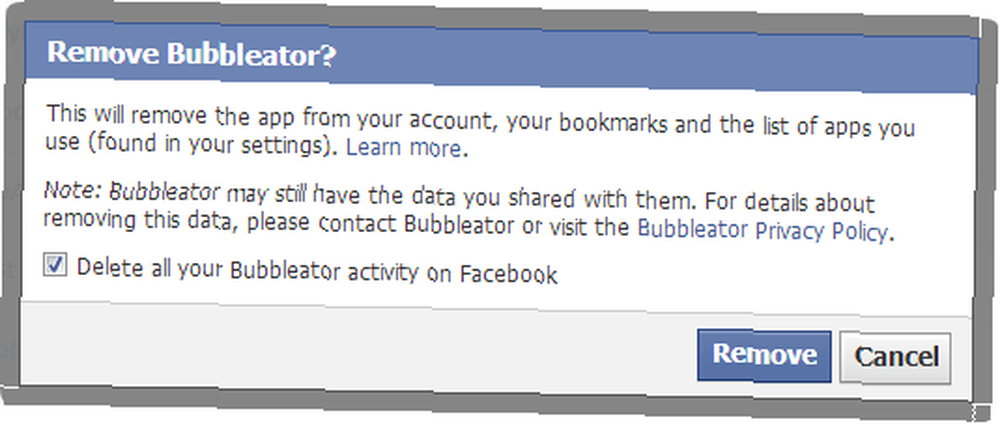
Přidat aplikace k oblíbeným
Aplikace, které často používáte, jsou zobrazeny v seznamu v dolní části levé nabídky. Tento seznam se mění v závislosti na tom, jak často používáte aplikaci, ačkoli tento seznam představuje vaši Záložky, máte na to malý vliv. Do své aplikace však můžete přidat aplikace Oblíbené které jsou uvedeny v horní části nabídky. Přejděte na seznam aplikací, které se nedávno objevily ve vašich záložkách, klikněte vlevo na ikonu malého pera a zvolte Přidat k oblíbeným.
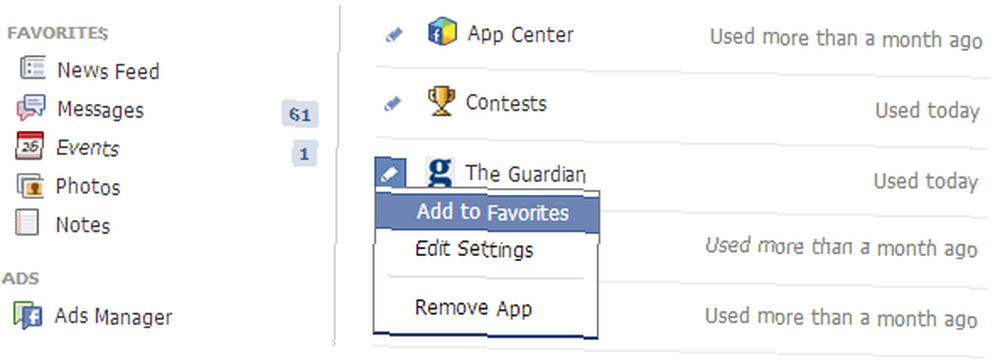
Blokovat aplikace
Vybrané aplikace můžete zablokovat a existují dva způsoby. Buď jste dostali žádost o aplikaci. Tato položka bude uvedena pod Žádosti v App Center. Jděte tam, klikněte na X vedle žádosti o její odstranění a klikněte na Blokovat (Název aplikace) ve žlutém poli, který se objeví.
Chcete-li zablokovat nebo odblokovat aplikace, přejděte na stránku Nastavení ochrany osobních údajů, klikněte Spravovat blokování v pravém dolním rohu a přejděte dolů do sekce Blokovat aplikace. Zde můžete zablokovat aplikace zadáním jejich názvu do textového pole a výběrem ze seznamu, nebo Odblokovat aplikace, které byly dříve zablokovány.
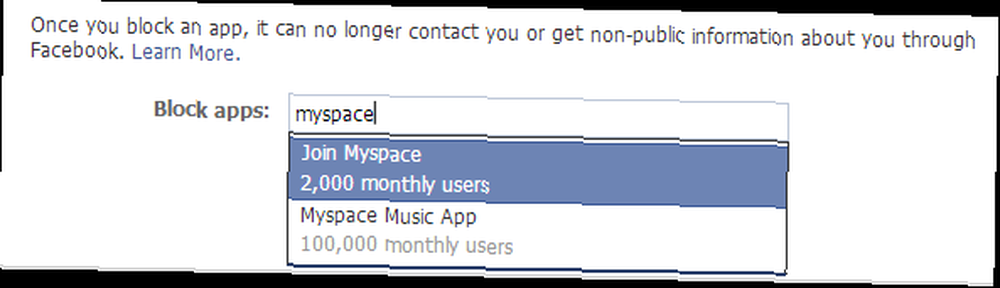
Závěr
O tom, jakou úroveň přístupu jste ochotni udělit aplikaci Facebook pro třetí stranu, je ve vašich rukou. Jakmile autorizujete aplikaci k interakci s vaším profilem na Facebooku, můžete tento přístup kdykoli zrušit. V některých případech však možná budete muset odebrat celou aplikaci a data shromážděná až do tohoto okamžiku nemusí být získána zpět.
Podrobnější pokrytí aplikací na Facebooku naleznete na webu Aplikace, hry a kredity v centru nápovědy na Facebooku.
Kolik aplikací na Facebooku máte? Našli jste něco, na co si nepamatujete autorizaci? Odebrali jste v důsledku tohoto článku přístupová práva nebo aplikace?











